
Kişileri Yeni Telefona Aktarmanın 7 Yolu [Basit ve Hızlı]

"Kişilerimi yeni telefonuma nasıl aktarabilirim? En kolay yol hangisi? Lütfen yardım edin!"
- kafası karışık bir cep telefonu kullanıcısı tarafından
Yeni bir telefon almak her zaman heyecan vericidir, ancak kişilerinizi yeni bir telefona aktarmak tam bir baş ağrısı olabilir. Arkadaşlarınızla, ailenizle veya önemli iş bağlantılarınızla iletişiminizi kaybetmek istemezsiniz. Her bir kişiyi manuel olarak tekrar girme düşüncesiyle mücadele ettiyseniz veya tüm kişilerinizi yeni cihazınıza sorunsuz bir şekilde nasıl aktaracağınızı merak ettiyseniz, yalnız değilsiniz.
Bu kılavuzda, kişilerinizi yeni telefonunuza aktarmanın en kolay ve en etkili yollarını anlatacağız; böylece hiçbir şeyi aksatmadan çalışmaya başlayabilirsiniz.
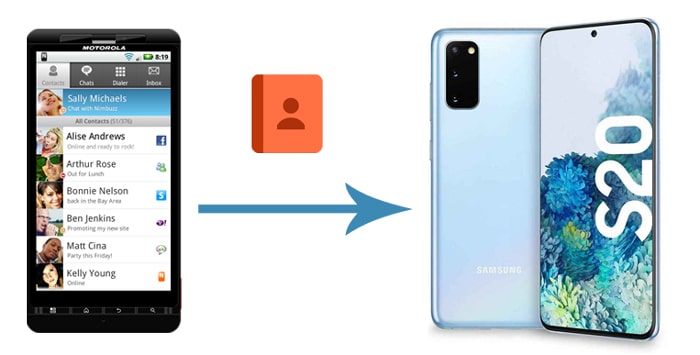
Coolmuster Mobile Transfer özellikle yeni bir telefona geçtiğinizde veya farklı bir işletim sistemine yükseltme yaptığınızda, farklı mobil cihazlar arasında veri aktarma sürecini basitleştirmek için tasarlanmış çok yönlü ve güvenilir bir yazılım aracıdır.
Coolmuster Mobile Transfer Özellikleri:
Coolmuster Mobile Transfer kullanarak kişileri bir telefondan diğerine nasıl aktaracağınız aşağıda açıklanmıştır:
01 Coolmuster Mobile Transfer Kurun ve Başlatın
Coolmuster Mobile Transfer bilgisayarınıza indirip kurun. Devam etmek için programı başlatın.
02 Telefonları Bilgisayara Bağlayın
Her iki Android telefonu da USB kablolarını kullanarak bilgisayarınıza bağlayın ve istendiğinde USB hata ayıklamayı etkinleştirin. Coolmuster Mobile Transfer cihazlarınızı otomatik olarak algılayacaktır. Telefonların doğru konumda olduğundan emin olun veya gerekirse "Çevir" düğmesini kullanarak cihazları değiştirin.

03 Kişileri Yeni Telefona Aktarma
Mevcut seçeneklerden "Kişiler"i seçin ve "Kopyalamayı Başlat" butonuna tıklayarak kişileri yeni telefonunuza zahmetsizce aktarın.

Kişileri yeni telefona aktarmaya ilişkin daha fazla ipucu okuyun:
Kişilerinizi Android Android aktarmak istiyorsanız, SIM kart bu amaca ulaşmanın kolay bir yolu olabilir. SIM kartın kişi veya SMS depolamak için sınırlı alana sahip olduğunu unutmayın. Çok sayıda kişiniz varsa, başka yöntemler kullanmayı düşünebilirsiniz.
Kişileri bir telefondan diğerine nasıl aktarabilirim?
Adım 1. İlk olarak, kişileri eski telefonunuzdan SIM karta taşıyın. Bunu şu şekilde yapabilirsiniz: Eski telefonunuzda "Kişiler" uygulamasını açın > sağ üst köşedeki "Diğer"e dokunun > "Kişileri dışa aktar" > "SIM karta aktar"a dokunun.

Adım 2. Eski Android telefonunuzdan SIM kartınızı çıkarın ve ardından yeni Android telefonunuza takın.
Adım 3. Kişileri yeni Android telefonunuza aktarın: "Kişiler"i açın > "Diğer" > "Kişileri içe aktar" > "SIM kart"a dokunun.
Google Drive , çeşitli işletim sistemlerinde sorunsuz çalışacak şekilde tasarlanmış çok yönlü bir bulut depolama platformudur. Kişilerinizi yeni telefonunuza zahmetsizce aktarmak için güvenilir bir yedekleme çözümü olarak Google Drive'ı kullanabilirsiniz. Eski telefonunuzdaki kişilerinizi Google Drive ile yedekleyin ve ardından aynı Google hesabıyla giriş yaparak kişileri yeni telefonunuzla senkronize edin. Bu işlem, değerli kişi bilgilerinizin sorunsuz ve zahmetsiz bir şekilde aktarılmasını sağlar.
İşte nasıl:
Adım 1. Eski telefonunuza Google Drive uygulamasını yükleyin ve başlatın, ardından Google hesabınızla oturum açın.
Adım 2. Sol üst köşedeki menü simgesine dokunun, ardından "Ayarlar" > "Yedekleme" > "Kişiler"e dokunun.

Adım 3. Eski telefonunuzdaki kişileri yedekledikten sonra, yeni telefonunuza geçin > aynı Google hesabıyla oturum açın > "Kişileri Senkronize Et" seçeneğini etkinleştirin. Bu şekilde, eski telefonunuzdaki tüm kişileri yeni telefonunuza aktarabilirsiniz.

Bluetooth kullanarak Android telefonlar arasında kişileri kablosuz olarak gönderebilirsiniz. Üstelik herhangi bir şebekeye ihtiyaç duymazsınız.
Bluetooth kullanarak telefon numaralarını yeni bir telefona nasıl aktaracağınız aşağıda açıklanmıştır:
Adım 1. Her iki cihazı Bluetooth aracılığıyla bağlayın.
Adım 2. Kaynak cihazı, ardından kişi uygulamasını açın ve menü bölümünü açın. "Paylaş" simgesine tıklayın. Bu adımlar cihaz türlerine ve modellerine göre farklılık gösterebilir.
Adım 3. "Kişileri İçe/Dışa Aktar"a, ardından "Kartviziti şu şekilde paylaş"a dokunun ve aktarmak istediğiniz kişileri seçin. Paylaşım seçeneklerinden "Bluetooth"u seçin.

Bu yöntem, bir VCF dosyası oluşturup istediğiniz herhangi bir platform üzerinden yeni telefonunuza taşımak kadar kolaydır. VCF dosyasını e-posta, sosyal medya veya tercih ettiğiniz herhangi bir paylaşım yöntemiyle paylaşabilirsiniz. Kişileri çevrimdışı yedek olarak bile saklayabilirsiniz.
Kişileri telefondan telefona VCF dosyası olarak nasıl aktaracağınız aşağıda açıklanmıştır:
Adım 1. Eski telefonunuzdaki kişiler uygulamanızı açın. Ana menüye tıklayın ve ardından "Ayarlar" > "Kişileri Yönet"e gidin. Bu adımlar telefondan telefona farklılık gösterebilir.
Adım 2. "Kişileri İçe/Dışa Aktar" düğmesini bulun. "DIŞA AKTAR"a dokunun. Dosya, cihazınızın depolama alanına "Contacts.vcf" adıyla kaydedilecektir.
Adım 3. Telefonunuzun depolama alanına göz atarak "contact.vcf" dosyasını bulun. Tercih ettiğiniz mod aracılığıyla dosyayı yeni telefona gönderin.
Adım 4. Dosyayı yeni telefonunuza indirin. Ardından, yeni telefondaki kişiler uygulamasını açın. Yukarıdaki işlemi izleyin, ancak kişilerinizi yeni telefona kaydetmek için "İçe Aktar"a tıklayın.

Hızlı Paylaşım, Android kullanıcılarının yakındaki diğer Android kullanıcılarıyla veri paylaşmalarına olanak tanıyan Google tarafından sağlanan bir özelliktir. Bu sayede, eski telefonunuzdaki kişileri yeni telefonunuza aktarmak için bu özelliğin işlevlerinden yararlanabilirsiniz.
Hızlı Paylaşım'ı kullanarak kişileri yeni bir telefona nasıl aktaracağınız aşağıda açıklanmıştır:
Adım 1. Alıcı cihazda Hızlı Paylaşım'ı etkinleştirin. Telefonunuzun "Ayarlar" bölümüne gidin ve ardından "Google"a dokunun. "Cihaz bağlantıları"na ve ardından "Hızlı Paylaşım"a gidin. Hızlı Paylaşım'ı etkinleştirmek için düğmeyi "açık" konuma getirin.
Adım 2. Gönderen cihazda, aktarmak istediğiniz kişileri seçin. Menü düğmesine ve ardından "Paylaş" düğmesine dokunun. "Hızlı Paylaşım"ı seçin, cihazınız yakındaki telefonları arayacaktır. Her iki cihazda da Hızlı Paylaşım'a izin verdiğinizden emin olun.

Ancak, nispeten daha verimli ve hızlı bir alternatif arıyorsanız, üçüncü taraf uygulamaları değerlendirebilirsiniz. Üçüncü taraf veri paylaşım uygulamaları, aktarım için bilgisayar kullanmanızı gerektirmez. Bir yandan, kişileri telefondan telefona aktarmanıza yardımcı olacak birçok uygulama mevcut. Diğer yandan, en iyi seçeneklerden bazıları premium veya sınırlı özelliklere sahip. En popüler dosya paylaşım uygulamalarından biri, Android ve iOS bulunan Xender'dır.
Xender'ı kullanarak kişileri yeni telefona aktarma yöntemi:
Adım 1. Xender'ı uygulama mağazasından her iki telefona da yükleyin.
Adım 2. Uygulamayı başlatın, ardından ekranın sağ üst köşesindeki 3 çizgili düğmeye dokunun.
Adım 3. Her iki telefonda da "Telefon Kopyalama"yı seçin. Ekrandaki talimatları izleyin ve her iki telefon da bağlandığında "Kişiler"e tıklayın.

Kişilerimi yeni telefonuma nasıl aktarabilirim? Veri aktarımı konusunda yeniyseniz, bu muhtemelen birden fazla çözümü olan yaygın bir sorudur - etkili olsun ya da olmasın. Öncelikle, kişileri yeni telefonunuza Bluetooth üzerinden aktarabilirsiniz. Ayrıca, kişilere erişmek için SIM kartınızı kişilerle birlikte çıkarıp yeni cihazınıza takmak gibi geleneksel yöntemi de kullanabilirsiniz.
Alternatif olarak, Xender gibi üçüncü taraf uygulamaları kullanabilirsiniz. Ancak, kişileri bir telefondan diğerine aktarmak için daha güvenilir, hızlı, ücretsiz ve verimli bir yol arıyorsanız, Coolmuster Mobile Transfer en iyi seçenektir. Telefon numaralarınızı bir telefondan yenisine kopyalamak için Coolmuster Mobile Transfer indirin.
İlgili Makaleler:
Kişiler Bir Apple Kimliğinden Diğerine Sorunsuz Bir Şekilde Nasıl Aktarılır?
Android Bilgisayara Kişileri Aktarma Konusunda En İyi 6 Yol
Kişiler iTunes ile/iTunes Olmadan Bilgisayardan iPhone'a Nasıl Aktarılır
Kişiler Bilgisayardan Android Telefona Nasıl Aktarılır? [Kanıtlanmış Yöntemler]





